Jak wstawić film z YouTube do dokumentu Microsoft Word
William Davis | Zaktualizowano 2025-11-05
Czy Twoje raporty pokrywają się cyfrowym kurzem? Chcesz, żeby Twoje poradniki faktycznie uczyły? Jeśli masz problem z wstawieniem filmu z YouTube'a do dokumentu Microsoft Word, natychmiast przestań. Nie jesteś sam! Word jest potężny, ale bądźmy szczerzy, bywa też trochę… uparty. Pominiemy tradycyjne sztuczki i sprawimy, że Twoje dokumenty będą wyglądać dynamicznie. Gotowy, by Twoja treść się wyróżniała?
Spis treści
Po co dodawać wideo do dokumentu?
Rozejrzyj się. Wszystko jest wideo, prawda? Dlaczego wciąż polegasz tylko na tekście? Kiedy uda Ci się wstawić film z YouTube'a do dokumentu Microsoft Word, natychmiast zmieniasz krzywą uczenia się. Chodzi o zaangażowanie odbiorców, a nie tylko o przekazanie im informacji. Czy dwuminutowy klip nie jest lepszy niż… 500 Suche słowa? Dodając wideo, zwiększasz retencję i sprawiasz, że Twoje materiały są naprawdę przydatne. Serio, kto ma jeszcze czas na czytanie obszernego podręcznika?
Tworzenie dynamicznych i angażujących dokumentów
Dodanie wideo sprawia, że Twój dokument staje się interaktywnym zasobem. Pomyśl o złożonym procesie. Możesz go idealnie opisać, ale pokazanie wizualnego przewodnika poprzez osadzenie treści wideo z YouTube zmienia zasady gry. Dotyczy to szczególnie poradników technicznych i ofert sprzedaży. W zasadzie zamieniasz statyczny dokument w doświadczenie multimedialne. To profesjonalne. To inteligentne. I to najlepszy sposób na wykorzystanie ogromnej biblioteki treści, jaką oferuje YouTube.
Problem: Word nie przepada za plikami wideo
Zajmijmy się problemem, który jest nierozwiązany. Microsoft Word został zaprojektowany do obsługi tekstu i obrazów, a nie do strumieniowego przesyłania multimediów. Próba wciśnięcia ogromnego pliku YouTube o wysokiej rozdzielczości bezpośrednio do dokumentu Worda przypomina próbę wciśnięcia kwadratowego kołka w okrągły otwór. Powoduje to ogromne rozmiary plików. Program się zawiesza. To istny bałagan. Dlatego bezpośrednia ścieżka do wstawiania filmu z YouTube do dokumentu Microsoft Word jest zazwyczaj zamknięta. Potrzebujemy sprytnych rozwiązań obejścia problemu z osadzaniem wideo.
Łatwy i bezpośredni sposób: metoda łączenia
Ta metoda to siatka bezpieczeństwa. To nie jest prawdziwe osadzanie, ale 100% Niezawodne i bezwysiłkowe. Mówimy o użyciu hiperłącza. Czasami prostota jest po prostu najlepsza, prawda? Czytelnicy będą potrzebować połączenia z internetem, ale kto go dziś nie ma?
Pobieranie właściwego adresu URL z YouTube
Przejdź do wybranego klipu YouTube. Kliknij przycisk „Udostępnij” pod odtwarzaczem. Skopiuj krótki, przejrzysty adres URL, który się pojawi. Zapomnij o długim, niezrozumiałym linku na pasku przeglądarki. Ten krótki link to Twój czytelny, bezpośredni link. Właśnie opanowałeś pierwszy krok, czyli wstawianie linku do filmu YouTube.
Tworzenie hiperłączy tekstowych lub obrazów w programie Word
Wróć do programu Microsoft Word. Zaznacz instrukcję: „Obejrzyj przewodnik instalacji tutaj”. Kliknij ją prawym przyciskiem myszy. Wybierz „Link”. Wklej adres URL YouTube. Gotowe. Wskazówka: Zrób wyraźny zrzut ekranu miniatury filmu, wstaw go do dokumentu i utwórz hiperłącze. Jest to atrakcyjne wizualnie i wyraźnie sygnalizuje „kliknij tutaj, aby wyświetlić wideo”. To estetyczny sposób na dodanie filmu z YouTube do dokumentu.
Metoda Pro: wstawianie wideo jako obiektu na żywo
Jesteś buntownikiem? Lubisz wyzwania? Niektórzy użytkownicy upierają się przy aktywnym odtwarzaczu w samym dokumencie. W porządku. Word oferuje taką możliwość, ale mówię ci od razu: ta metoda wstawiania filmu z YouTube'a jako obiektu to relikt. To jak próba puszczenia kasety 8-ścieżkowej w nowym samochodzie.
Włączanie karty Deweloper
Potrzebujesz tajnego klucza. Przejdź do Plik > Opcje > Dostosuj wstążkę. Zaznacz kartę Deweloper. Gratulacje! Teraz znasz już zaawansowany poziom programu Microsoft Word.
Korzystanie ze starszych narzędzi i obiektu Shockwave Flash
Na karcie Deweloper znajdź „Starsze narzędzia” w sekcji „Sterowanie”. Zagłęb się w szczegóły i znajdź „Obiekt Shockwave Flash”. To on obsługuje wideo, a raczej jest używany do jego obsługi. Musisz znaleźć i wprowadzić stary kod Flash do osadzenia filmu na YouTube. To żmudne.
Dlaczego ta metoda jest trudna i czasami zawodzi
Powiedzmy sobie wprost. To rzadko się sprawdza w przypadku udostępniania. Wstawiając film z YouTube'a tą metodą, nie obsługujesz wymaganej technologii Flash. Nowoczesne filmy na YouTube korzystają z HTML5. Co więcej, film opiera się na dokładnych, specyficznych ustawieniach bezpieczeństwa komputera odbiorcy. Wysyłasz więc film, on go otwiera i widzi... zepsute pudełko. Chcesz gwarantowanego rozczarowania? Wypróbuj tę metodę wstawiania filmu do dokumentu.
Inteligentna metoda: Konwertuj i osadź
Linki są więc podstawowe, a Flash jest martwy. Gdzie jest najlepszy punkt? To prosta logika: jeśli Word nie chce się komunikować z YouTube, tłumaczysz zawartość YouTube na język Worda. Sprytnym sposobem na wstawienie filmu z YouTube do dokumentu Microsoft Word jest przekonwertowanie krótkiego klipu na mały, powszechnie akceptowany plik multimedialny.
Radzenie sobie z wybrednymi preferencjami formatowania w programie Word
Słowo kocha GIF-y. Słowo kocha małe i czyste MP4Aby skutecznie osadzić materiały wideo z YouTube, należy pobrać i przyciąć istotną część klipu, a następnie skompresować go do niewielkiego pliku. Pozwala to ominąć wszelkie problemy ze zgodnością z transmisją na żywo. Uzyskujesz efekt wizualny bez technicznego bólu głowy.
Przedstawiamy Game-Changer
Przestań się męczyć! Najlepszym sposobem na osiągnięcie tej magii konwersji jest… BeeconverterTo narzędzie zostało stworzone, aby rozwiązać ten konkretny problem. Po co próbować składać rozwiązanie, skoro masz narzędzie specjalnie zaprojektowane do tego celu? Beeconverter Obsługuje pobieranie, konwersję formatu, przycinanie i kompresję. Konwertujesz film z YouTube do lekkiego pliku MP. Następnie wystarczy użyć standardowej funkcji Wstaw > Obraz w programie Microsoft Word. To niezawodna metoda wstawiania filmu z YouTube do dokumentu programu Microsoft Word, która na pewno będzie działać na każdym komputerze. Pobierz narzędzie. Wykonaj zadanie poprawnie.
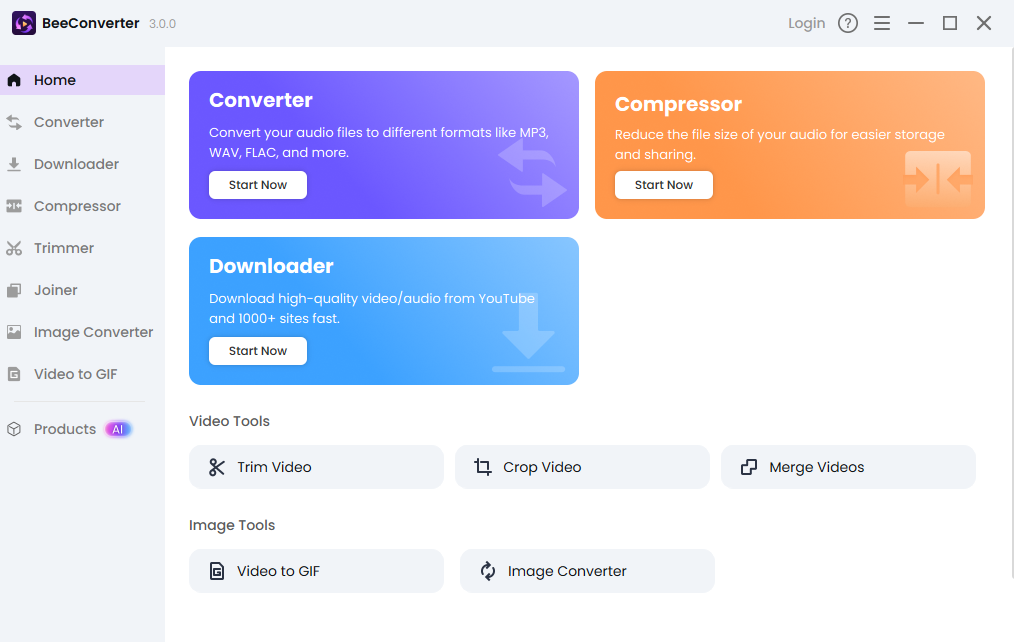
Podsumowanie
Teraz masz już wiedzę. Możesz użyć hiperłącza dla szybkości, zignorować opcję Flash dla bezpieczeństwa lub użyć Beeconverter Dla profesjonalnej niezawodności. Nauczenie się, jak wstawić film z YouTube do dokumentu Microsoft Word, oznacza odejście od statycznego tekstu i dostarczenie nowoczesnej, bogatej treści. Wybierz inteligentne narzędzie, wykonaj mądry ruch i pozwól, aby Twoje dokumenty w końcu przemówiły głośniej niż słowa. Stwórz coś niesamowitego!
